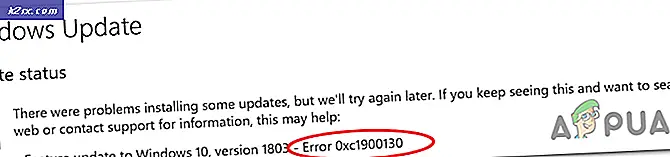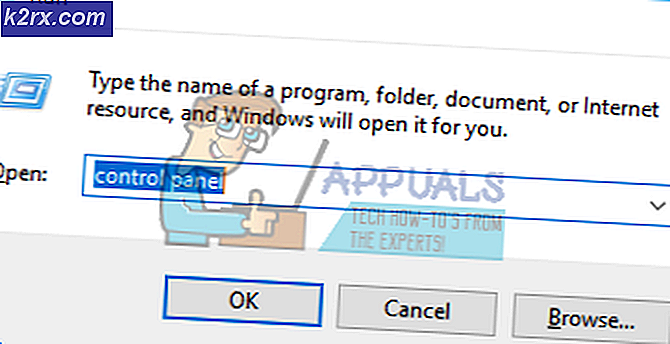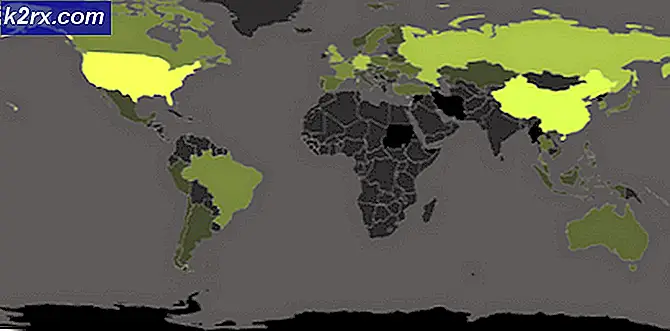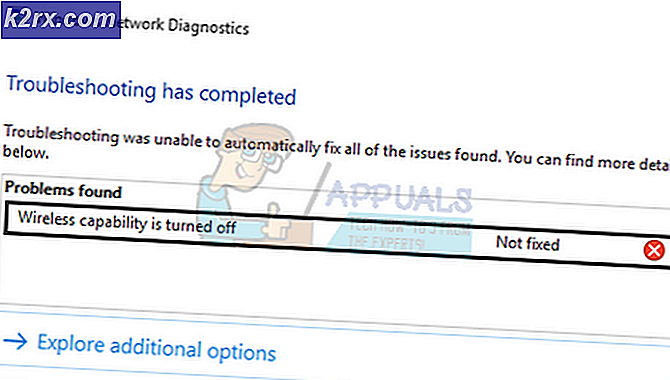Khắc phục: Không tìm thấy điểm nhập ‘AvastUI.exe’
Sự cố này xảy ra với những người sử dụng Avast làm phần mềm chống vi-rút của họ. Một số người dùng đã báo cáo rằng sự cố bắt đầu xảy ra với họ sau khi cập nhật khi cài đặt xong Avast. Những người dùng khác nhấn mạnh rằng sự cố xuất hiện mỗi khi chương trình khởi động. Dù bằng cách nào, thông báo lỗi xuất hiện đều giống nhau:
Điểm nhập thủ tục… không thể được định vị trong thư viện liên kết động…
Ở đây ba dấu chấm đánh dấu các chỗ dành sẵn cho tên của các điểm nhập thủ tục và DLL tương ứng. Chúng tôi đã chuẩn bị các phương pháp đã giúp hầu hết người dùng giải quyết vấn đề này, vì vậy chúng tôi hy vọng bạn cũng sẽ thành công.
Nguyên nhân nào gây ra lỗi không tìm thấy điểm nhập ‘AvastUI.exe’?
Vấn đề có thể được gây ra bởi nhiều yếu tố khác nhau, thậm chí đã thay đổi trong nhiều năm. Vì các bản cập nhật Avast được phát hành khá thường xuyên nên một vấn đề lớn thường được giải quyết đơn giản bằng cách sử dụng phiên bản mới nhất. Dưới đây là những nguyên nhân thường gặp nhất:
Giải pháp 1: Sửa chữa Avast
Nếu có vấn đề gì xảy ra với quá trình cài đặt Avast, cách tốt nhất là bạn chỉ cần sửa chữa nó bằng cách điều hướng đến Bảng điều khiển và sửa chữa nó. Giải pháp này phù hợp với nhiều người nhưng hãy xem xét thực tế là bạn có thể cần phải điều chỉnh lại các cài đặt mà bạn có thể đã thay đổi trong khi sử dụng ứng dụng.
- Trước hết, hãy đảm bảo rằng bạn đã đăng nhập bằng tài khoản quản trị viên vì bạn sẽ không thể xóa các chương trình bằng bất kỳ tài khoản nào khác.
- Nhấp vào menu Bắt đầu và mở Bảng điều khiển bằng cách tìm kiếm nó. Ngoài ra, bạn có thể nhấp vào biểu tượng bánh răng để mở Cài đặt nếu bạn đang sử dụng Windows 10.
- Trong Pa-nen Điều khiển, hãy chọn Xem dưới dạng: Danh mục ở góc trên cùng bên phải và nhấp vào Gỡ bỏ cài đặt một chương trình trong phần Chương trình.
- Nếu bạn đang sử dụng ứng dụng Cài đặt, nhấp vào Ứng dụng sẽ ngay lập tức mở ra danh sách tất cả các chương trình đã cài đặt trên PC của bạn.
- Định vị Avast trong Bảng điều khiển hoặc Cài đặt và nhấp vào Gỡ cài đặt / sửa chữa.
- Trình hướng dẫn gỡ cài đặt của nó sẽ mở ra với hai tùy chọn: Sửa chữa và Xóa. Lựa chọn Sửa và nhấp vào Tiếp theo để sửa cài đặt chương trình.
- Một thông báo sẽ bật lên yêu cầu bạn xác nhận quá trình. Rất có thể Avast sẽ được khởi động lại với cài đặt mặc định hoạt động trước khi lỗi bắt đầu xảy ra.
- Nhấp vào Kết thúc khi quá trình gỡ cài đặt hoàn tất và khởi động lại máy tính của bạn để xem liệu lỗi có còn xuất hiện hay không.
Giải pháp 2: Cài đặt phiên bản mới của Avast
Hầu như không có gì mà một bản cài đặt sạch của Avast sẽ không khắc phục được và điều đó cũng có thể nói về vấn đề này. Cài đặt lại sạch khá đơn giản để thực hiện và nó có thể giải quyết vấn đề này nếu phương pháp trên không hoạt động. Nó không chỉ là gỡ cài đặt thông thường vì nó còn xóa các tệp bộ nhớ cache cũng như các mục đăng ký có thể đã bị hỏng.
- Tải xuống phiên bản cài đặt Avast mới nhất bằng cách điều hướng đến liên kết này và nhấp vào Tải xuống phần mềm chống vi-rút miễn phí ở giữa trang web.
- Ngoài ra, bạn sẽ cần tải xuống Tiện ích gỡ cài đặt Avast từ liên kết này để lưu nó vào máy tính của bạn.
- Ngắt kết nối Internet sau khi bạn đã tải xuống các tệp này và khởi động vào Chế độ An toàn bằng cách làm theo các hướng dẫn mà chúng tôi đã chuẩn bị trong bài viết này.
- Chạy Tiện ích gỡ cài đặt Avast và duyệt tìm thư mục mà bạn đã cài đặt Avast. Nếu bạn đã cài đặt nó trong thư mục mặc định (Program Files), bạn có thể để nó. Hãy cẩn thận chọn đúng thư mục vì nội dung của bất kỳ thư mục nào bạn chọn sẽ bị xóa hoặc bị hỏng. Điều hướng thông qua File Explorer cho đến khi bạn tìm thấy đúng thư mục.
- Nhấp vào tùy chọn loại bỏ và khởi động lại máy tính của bạn bằng cách khởi động vào khởi động bình thường. Kiểm tra xem dịch vụ nền đã hoạt động trở lại bình thường chưa.
Giải pháp 3: Cài đặt lại Visual C ++ Redistributable
Vì chúng ta thường có thể đổ lỗi cho Windows về vấn đề này, nên rất có thể phiên bản Microsoft Visual C ++ Redistributable được cài đặt cùng với chương trình chống vi-rút đơn giản là không hợp lệ và bạn có thể thực sự muốn cài đặt nó theo cách thủ công sau khi gỡ cài đặt bộ chống vi-rút Avast. Thực hiện các bước trong Giải pháp 1 để gỡ cài đặt và làm theo hướng dẫn bên dưới!
- Nhấp vào nút menu Bắt đầu và mở Bảng điều khiển bởi đang tìm kiếm cho ngay tại đó. Ngoài ra, bạn có thể nhấp vào biểu tượng hình bánh răng để mở ứng dụng Cài đặt nếu hệ điều hành của bạn là Windows 10
- Trong Pa-nen Điều khiển, chuyển Xem như tùy chọn để thể loại ở góc trên cùng bên phải và nhấp vào Gỡ bỏ cài đặt một chương trình trong phần Chương trình ở cuối cửa sổ Bảng điều khiển.
- Nếu bạn đang sử dụng ứng dụng Cài đặt trên Windows 10, chỉ cần nhấp vào Ứng dụng ngay lập tức sẽ mở danh sách tất cả các chương trình đã cài đặt trên PC của bạn.
- Định vị Gói có thể phân phối lại Microsoft Visual C ++ trong Bảng điều khiển hoặc Cài đặt và nhấp vào Gỡ cài đặt sau khi nhấp vào nó một lần. Bạn có thể nhận thấy rằng có một số phiên bản khác nhau của tiện ích. Bạn sẽ cần phải ghi chú lại chúng và lặp lại quá trình gỡ cài đặt cho mỗi một trong số chúng.
- Bạn có thể cần xác nhận một số hộp thoại và làm theo các hướng dẫn sẽ xuất hiện cùng với trình hướng dẫn gỡ cài đặt.
- Bấm Kết thúc khi trình gỡ cài đặt kết thúc quá trình và lặp lại quá trình gỡ cài đặt cho tất cả các phiên bản của Gói Visual C ++. Bây giờ, bạn sẽ cần phải cài đặt lại Visual C ++ bằng cách định vị nó ở đây. Chọn phiên bản bạn muốn tải xuống và chọn tải xuống theo bộ xử lý của bạn (32-bit hoặc 64-bit).
- Tìm tệp bạn vừa tải xuống trong thư mục Windows, chạy nó và Làm theo các hướng dẫn trên màn hình để cài đặt Gói Microsoft Visual C ++ Redistributable. Cài đặt lại Avast và kiểm tra xem sự cố vẫn xuất hiện.